Il PS5 è qui, ma una nuova generazione di giochi non significa che devi sostituire immediatamente tutta la tua attrezzatura se ti piace riprodurre in streaming o registrare contenuti. Anche se dovrai modificare alcune impostazioni, puoi continuare facilmente come sei stato, solo con i giochi PS5, inclusi lancia i titoli come Demon's Souls o Marvel's Spider-Man: Miles Morales. Ecco come utilizzare una scheda di acquisizione con PS5.
Prodotti utilizzati in questa guida
- Attrezzatura di cattura conveniente: Elgato HD60 S ($ 148 su Amazon)
Come configurare una scheda di acquisizione con PS5
Scheda di acquisizione PS5 Assemblaggio della scheda di acquisizione
Esistono molti tipi diversi di schede di acquisizione, ciascuna con vantaggi e svantaggi. Per questa guida, presumo che tu stia utilizzando una Elgato HD60 S o una scheda simile. Se la tua scheda è collegata direttamente tramite una connessione PCI, puoi passare alla sezione successiva di seguito.
-
Elgato HD60 S viene fornito con due cavi: un cavo da USB-C a USB 3.0 e un cavo HDMI. Collega il cavo USB-C al Porta USB-C di Elgato.
 Fonte: Android Central / Samuel Tolbert
Fonte: Android Central / Samuel Tolbert -
Collega l'estremità USB 3.0 del cavo nel tuo computer o laptop. Deve essere collegato a una porta USB 3.0 altrimenti Elgato non funzionerà correttamente.
 Fonte: Android Central / Samuel Tolbert
Fonte: Android Central / Samuel Tolbert - Collega un'estremità del cavo HDMI sulla tua PS5 al Porta HDMI In sull'Elgato.
-
Ora, prendi il cavo HDMI fornito con Elgato e collega un'estremità a Porta di uscita HDMI.
 Fonte: Android Central / Samuel Tolbert
Fonte: Android Central / Samuel Tolbert - Collega l'altra estremità alla TV o al monitor.
- Se hai il collegamento chat Elgato opzionale, collega un'estremità al file Porta ingresso audio sull'Elgato HD60 S.
Scheda di acquisizione PS5 Modifica delle impostazioni di PS5
Indipendentemente dall'esatta configurazione della scheda di acquisizione, ora dovrai modificare alcune impostazioni sulla tua PS5 per utilizzare la scheda. Se non disponi di una scheda in grado di registrare il gameplay 4K a 60 FPS, dovrai impostare la risoluzione su 1080p. PS5 attualmente non supporta la risoluzione 1440p. Anche se puoi catturare il gameplay 4K 60 FPS, dovrai anche disabilitare HDCP.
- Vai alle impostazioni*.
- Scorri verso il basso e seleziona Sistema.
-
Selezionare HDMI.
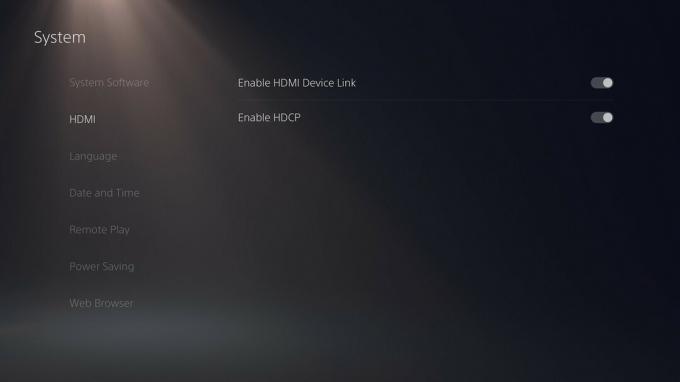 Fonte: Android Central
Fonte: Android Central - Adesso, disabilita HDCP.
HDCP si riferisce alla protezione dei contenuti digitali a larghezza di banda elevata e ha lo scopo di impedirti di trasmettere in streaming cose come gli spettacoli di Netflix. Per favore, non farlo. Con HDCP disabilitato, ora puoi riprodurre in streaming o registrare il gioco tramite la tua scheda di acquisizione.
